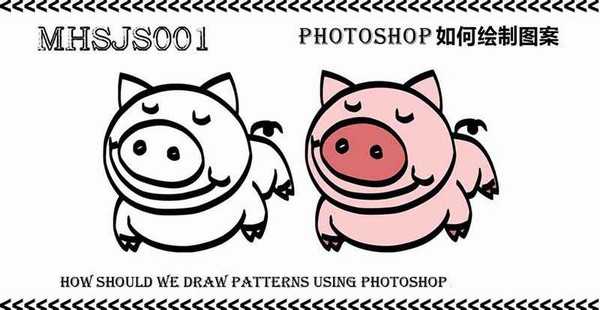ps怎么手绘小猪logo? ps画小猪图标的教程
(编辑:jimmy 日期: 2025/12/25 浏览:2)
ps中想要设计一款小猪的logo,该怎么绘制矢量的xiaozhulogo呢?下面我们就来看看详细的教程。
- 软件名称:
- Photoshop CS5 绿色版官方中文正式原版
- 软件大小:
- 104.06MB
- 更新时间:
- 2014-06-01立即下载
1、打开Photoshop CS5软件,点击【文件】-【新建】,按图示参数新建一个ps文档。我们以绘制卡通猪为例。
2、点击【钢笔工具】,点击左上角的【路径】图标,按图示使用鼠标在作图区域绘制出多个线段图案(如图所示);
3、点击【转换工具】,鼠标点击拉动节点,将图案上的节点曲线化,完成图案的节点平滑处理,完成卡通猪头部的绘制(如图所示);
上一页12 下一页 阅读全文